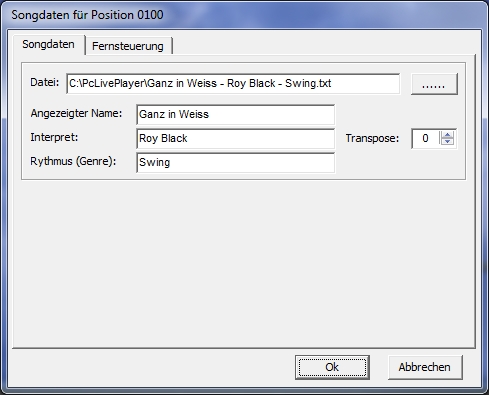
Ebenso über die PC Tastatur. Dazu fährt man mit den Cursortasten eine Position an und öffnet diese mit der Taste „X“.
Handelt es sich um eine leere Songposition, so lässt sich diese auch über die „Return“ Taste öffnen.
Datei:
Hier wird der komplette Dateiname zum Text angezeigt.
Mit Klick auf den Knopf „…“ wählen sie die gewünschte Datei aus, die anschließend im Dateifeld angezeigt wird.
Es werden TXT-Format und RTF-Format unterstützt.
Tip:
Benennt man die Datei Folgendermaßen: "Dateiname - Interpret - Genre.jpg",
dann werden die entsprechenden Spalten der Songliste beim einladen der Datei automatisch benannt.
Angezeigter Name:
In diesem Feld kann der Song Name eingetragen werden.
Hinweis:
Wenn hier kein Eintrag vorgenommen wird, dann erscheint der Dateiname inkl. Erweiterung im Songlistenfenster.
Interpret:
In diesem Feld kann der Name des Interpreten eingetragen werden.
Hinweis:
Dieser Eintrag ist erforderlich, damit man später sämtliche Songs nach Interpreten sortieren lassen kann.
Genre (Rhythmus ):
In diesem Feld kann Genre oder Rhythmus eingetragen werden.
Hinweis:
Dieser Eintrag ist erforderlich, um später sämtliche Songs nach Rhythmus sortieren zu lassen. Schreiben Sie hinter den Rhythmus gleich noch das Tempo des Songs, damit sie auch eine Sortierung mit aufsteigenden Tempowerten erhalten.
Z.B.: Discofox 126, Discofox 133, usw.
Transpose:
Hier kann für den Text, der Transpose Wert eingestellt werden. Das macht jedoch erst dann Sinn, wenn sich im Text auch
Akkorde befinden. Diese werden dann beim Aufrufen dieser Songposition automatisch, um den eingestellten Wert transponiert.
Mehrere RTF Seiten blättern:
Damit man später mehrere Seiten nacheinander durchblättern kann, muß an das Ende jedes Dateinamens ein Unterstrich
und eine fortlaufende Zahl, z.B. "Ganzinwe_01.rtf".
In die Songliste muß allerdings nur die erste RTF-Datei eingeladen werden. "Ganzinwe_01.rtf"
Befindet sich nun eine weitere Datei,
- im gleichen Verzeichnis,
- im gleichen Format (*.rtf),
- mit dem gleichen Namen,
- und am Ende der Unterstrich und die Zahl "02"
"Ganzinwe_02.rtf",
so wird diese später, automatisch, beim Betätigen der "Bild-ab" Taste angezeigt.
Jede weitere Seite bekommt eine weitere aufsteigende Nummer: "Ganzinwe_03.rtf", "Ganzinwe_04.rtf"
Das kann bis zu 99 mal wiederholt werden.
Mit "Bild-ab" springt man dann um jeweils eine Seite vor und
mit "Bild-auf" springt man dann um jeweils eine Seite zurück.
Im PC Live Player wird selbst die Hintergrundfarbe für die RTF-Darstellung angezeigt.
Diese kann man unter Einstellungen auch generell vorbestimmen.